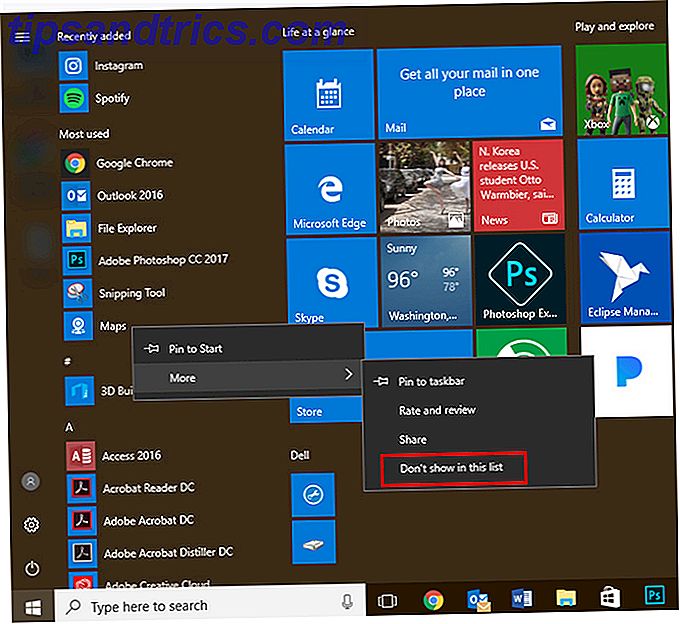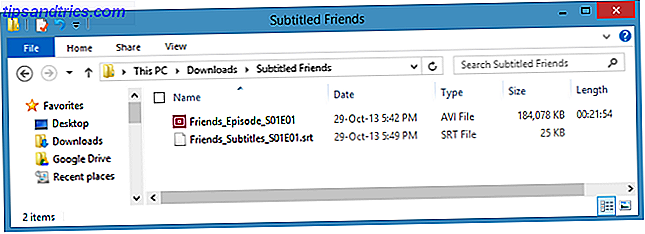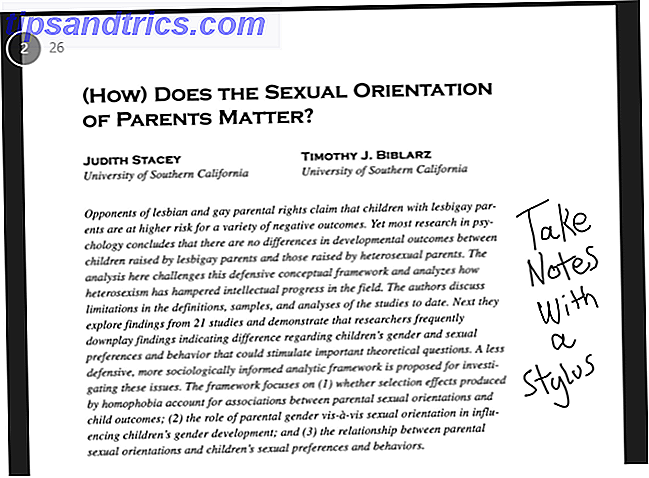Anteriormente le mostramos cómo usar OneDrive para acceder a todos sus archivos de Windows Cómo acceder a archivos en Windows 10 desde cualquier lugar Cómo acceder a archivos en Windows 10 desde cualquier lugar Si solo necesita acceso a archivos y carpetas, hay una solución que con frecuencia se pasa por alto : OneDrive. Lea más desde cualquier lugar del mundo, y ahora es el momento de presentarle otra característica única de OneDrive: Archivos bajo demanda .
Files On-Demand es una nueva característica en Windows 10 Fall Creators Update 9 Nuevas características de configuración en la actualización de Windows 10 Fall Creators 9 Nuevas características de configuración en la actualización de Windows 10 Fall Creators ¿La aplicación Settings parece cambiar cada vez que la usa? ¡Le mostraremos las características más importantes que puede haber perdido desde la última actualización de Windows 10! Lee mas . Le permite decidir cómo desea acceder a los archivos en su cuenta de OneDrive.
Tus elecciones son:
- Archivos solo en línea: estos archivos no ocupan espacio en su máquina. Solo puede acceder a ellos cuando tenga una conexión a Internet. Están marcados con un ícono de nube.
- Archivos localmente disponibles: estos son archivos anteriores solo en línea que descargó en su máquina. Se muestran con una marca verde en un círculo blanco.
- Archivos siempre disponibles: estos archivos se descargan en su computadora inmediatamente después de la creación y están disponibles en todo momento. Usan una marca blanca en un círculo verde.
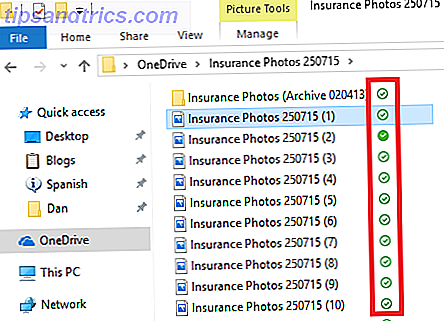
Si desea eliminar copias locales de archivos OneDrive sin eliminarlos, tiene dos opciones. Depende de si está comenzando con Archivos siempre disponibles o Archivos disponibles localmente.
Cómo convertir archivos en línea en archivos locales
- Abra la carpeta OneDrive en su computadora con Windows.
- Haga clic derecho en el archivo en cuestión.
- Quite la marca al lado de Mantener siempre en este dispositivo.

Cómo convertir archivos locales en archivos en línea
- Abra la carpeta OneDrive en su computadora con Windows.
- Haga clic derecho en el archivo en cuestión.
- Haga clic en Borrar espacio.

El segundo método es el único proceso que ahorrará espacio. Si desea convertir un archivo siempre disponible en un archivo solo en línea, siga ambos conjuntos de instrucciones consecutivamente.
¿Administra micro-gestionando sus archivos de OneDrive utilizando los métodos que explicamos? Háganos saber en los comentarios a continuación.